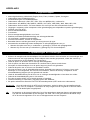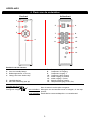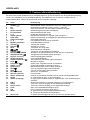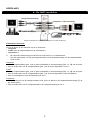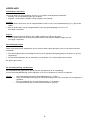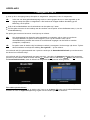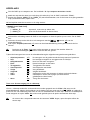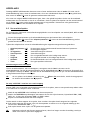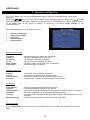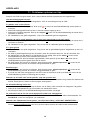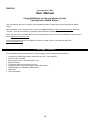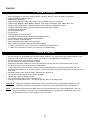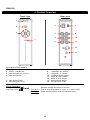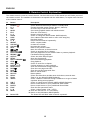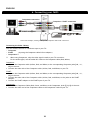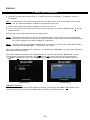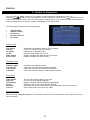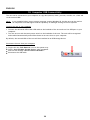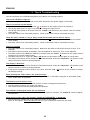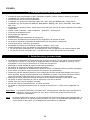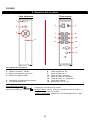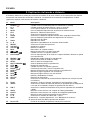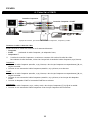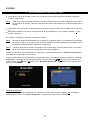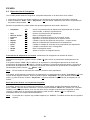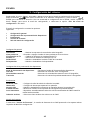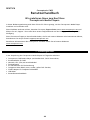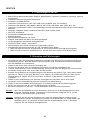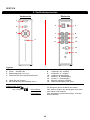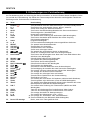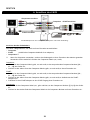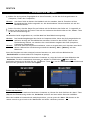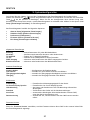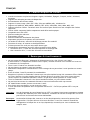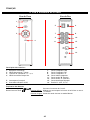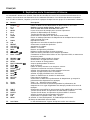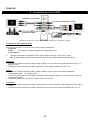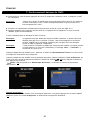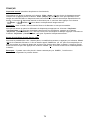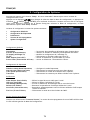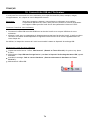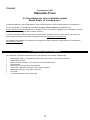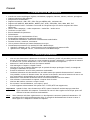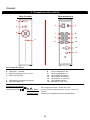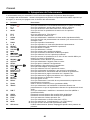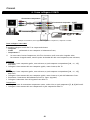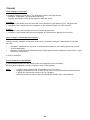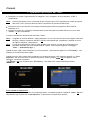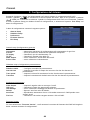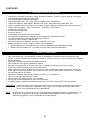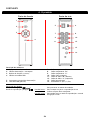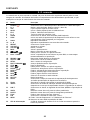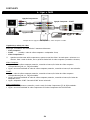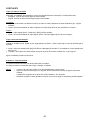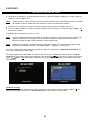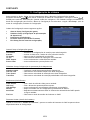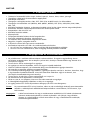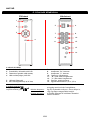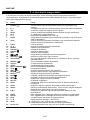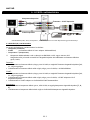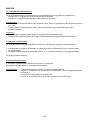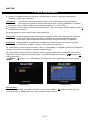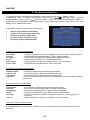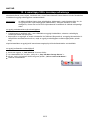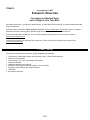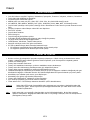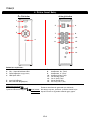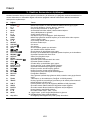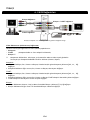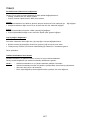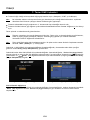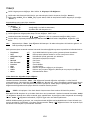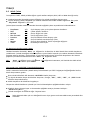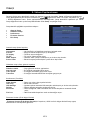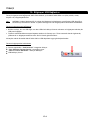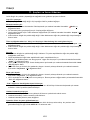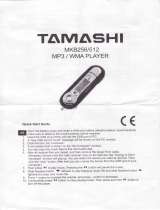Conceptronic 3.5" Multi Media Player Manuale utente
- Categoria
- Lettori multimediali digitali
- Tipo
- Manuale utente
Questo manuale è adatto anche per
La pagina sta caricando ...
La pagina sta caricando ...
La pagina sta caricando ...
La pagina sta caricando ...
La pagina sta caricando ...
La pagina sta caricando ...
La pagina sta caricando ...
La pagina sta caricando ...
La pagina sta caricando ...
La pagina sta caricando ...
La pagina sta caricando ...
La pagina sta caricando ...
La pagina sta caricando ...
La pagina sta caricando ...
La pagina sta caricando ...
La pagina sta caricando ...
La pagina sta caricando ...
La pagina sta caricando ...
La pagina sta caricando ...
La pagina sta caricando ...
La pagina sta caricando ...
La pagina sta caricando ...
La pagina sta caricando ...
La pagina sta caricando ...
La pagina sta caricando ...
La pagina sta caricando ...
La pagina sta caricando ...
La pagina sta caricando ...
La pagina sta caricando ...
La pagina sta caricando ...
La pagina sta caricando ...
La pagina sta caricando ...
La pagina sta caricando ...
La pagina sta caricando ...
La pagina sta caricando ...
La pagina sta caricando ...
La pagina sta caricando ...
La pagina sta caricando ...
La pagina sta caricando ...
La pagina sta caricando ...
La pagina sta caricando ...
La pagina sta caricando ...
La pagina sta caricando ...
La pagina sta caricando ...
La pagina sta caricando ...
La pagina sta caricando ...
La pagina sta caricando ...
La pagina sta caricando ...
La pagina sta caricando ...
La pagina sta caricando ...
La pagina sta caricando ...
La pagina sta caricando ...
La pagina sta caricando ...
La pagina sta caricando ...
La pagina sta caricando ...
La pagina sta caricando ...
La pagina sta caricando ...
La pagina sta caricando ...
La pagina sta caricando ...
La pagina sta caricando ...
La pagina sta caricando ...
La pagina sta caricando ...
La pagina sta caricando ...
La pagina sta caricando ...
La pagina sta caricando ...
La pagina sta caricando ...
La pagina sta caricando ...
La pagina sta caricando ...
La pagina sta caricando ...
La pagina sta caricando ...
La pagina sta caricando ...
La pagina sta caricando ...
La pagina sta caricando ...
La pagina sta caricando ...
La pagina sta caricando ...
La pagina sta caricando ...

ITALIANO
77
Conceptronic CM3S
Manuale d’uso
Vi ringraziamo per aver acquistato questo
Media Player di Conceptronic.
Il presente Manuale d’uso spiega passo a passo come installare e usare il Media Player di Conceptronic.
In caso di problemi, si consiglia di consultare la pagina web di supporto (collegandovi con
www.conceptronic.net
e facendo clic su “Support”), dove troverete il database con le domande e i quesiti
più frequenti, accompagnati dalle relative risposte.
In caso di domande e dubbi di altra natura riguardanti il prodotto e che non appariranno nel nostro sito
web, potete contattarci via e-mail al seguente indirizzo: [email protected]
Per maggiori informazioni sui prodotti di Conceptronic potete consultare la pagina web di Conceptronic:
www.conceptronic.net
1. Contenuto della confezione
La confezione contenente il Media Player di Conceptronic deve essere composta da:
• Media Player CM3S di Conceptronic (descritto come “unità” nel presente manuale).
• Supporto per il CM3S.
• Alimentatore di corrente, 12v, 2.5A con cavo di alimentazione.
• Telecomando.
• Due batterie tipo AAA per il telecomando.
• Cavo video composito (Jack RCA rosso, bianco e giallo).
• Adattatore Scart per cavo video composito.
• Cavo USB.
• Il presente Manuale d’uso multilingue.

ITALIANO
78
2. Caratteristiche del prodotto
• Interfaccia utente multilingue: inglese, neerlandese, spagnolo, francese, italiano, tedesco, portoghese.
• Supporta partizioni HDD multiple.
• Anteprima file multimediali.
• Supporta sottotitoli (.SMI/.SRT/.SUB/.SSA) per MPEG4 (AVI), risoluzione D1.
• Supporta AVI (MPEG4), MPG (MPEG1, MPEG2), DAT (VCD), VOB (DVD), WAV, WMA, MP3, JPG.
• Supporta diversi Codec. Consultare il sito web di Conceptronic per un elenco completo dei Codec
supportati.
• Uscite: video composito / video componente / audio RCA / audio ottica.
• Conforme con PAL/NTSC.
• Diverse modalità di ripetizione.
• Salvaschermo.
• Diverse opzioni di visualizzazione di foto.
• Presentazione diapositive con musica di fondo.
• 14 modalità di transizione: intervallo di visualizzazione modificabile.
• Funzioni di zoom, rotazione, movimento.
• I file si possono ordinare per nome/dimensioni/ora/tipo.
• Commutazione automatica fra modalità PC-USB e Media Player:
• Quando è collegata a un PC, l’unità funziona come un dispositivo di memoria USB.
• Quando non è collegata a un PC, l’unità funziona come Media Player.
3. Avvisi e precauzioni
• Non cercare di smontare l’adattatore di corrente in dotazione, poiché ciò potrebbe provocare lesioni
dovute all’alta tensione. Nel caso in cui sia necessario riparare l’adattatore, vi preghiamo di mettervi
in contatto con il vostro distributore o con il Centro assistenza di Conceptronic.
• Mantenere l’unità lontano da fonti di eccessiva umidità.
• Non immergere né esporre a liquidi l’unità.
• Nel caso in cui non si desideri utilizzare per un periodo di tempo prolungato l’unità, si consiglia di
scollegare l’adattatore di corrente.
• Evitare di utilizzare l’unità in aree prossime a combustibili.
• Cambiare la batteria del telecomando con una dello stesso tipo quando funziona male o è esaurita.
Ove possibile, riciclare le batterie usate. Per evitare la corrosione, estrarre la batteria nel caso in cui
non venga usato il telecomando per un periodi di tempo prolungato.
• Mantenere il telecomando lontano da fonti di eccessiva umidità e non farlo cadere.
• Non utilizzare il telecomando se esposto a intense fonti di calore.
• Non fare MAI cadere, scuotere o colpire l’unità.
• Per evitarne il surriscaldamento, non coprire l’unità.
• L’unità supporta esclusivamente file system FAT / FAT32 (NTFS non supportato).
Importante:
quando il disco viene formattato in NTFS, questo funzionerà esclusivamente come disco
rigido rimovibile del computer. Formattare di nuovo il disco rigido con FAT32 per poter così
attivare la funzione di lettore multimediale.
Nota:
I dati contenuti nel disco rigido interno e/o dei dispositivi connessi si possono frammentare. Ciò
potrebbe influire sulla riproduzione dei film. Si consiglia di deframmentare di tanto in tanto il
disco rigido e/o i dispositivi connessi al computer.

ITALIANO
79
4. Spiegazione del prodotto
Vista frontale Vista posteriore
Descrizione dei numeri:
1. Ricevitore a infrarossi 7. Uscita Componente “Pb”
2. LED Power / Standby 8. Uscita Componente “Pr”
3. Pulsanti operazioni
(vedi più in basso) 9. Uscita Componente “Y”
4. LED di attività HDD 10. Uscita Video Composita
11. Uscita Audio “R”(destra)
12. Uscita Audio “L”(sinistra)
5. Interruttore accensione principale 13. Uscita Digitale Ottica
6. Jack Mini-USB (a PC) 14. Ingresso DC (12V, 2.5A)
Spiegazione dei pulsanti
Pulsanti di navigazione (
, , , ) Per navigare attraverso i menu dell’unità.
Pulsante Play/stop (
/ ) Pressione breve: Avvia o arresta la riproduzione di un file, o apre una
cartella.
Pressione lunga:
Commuta fra modalità Lettore e modalità Rete.
1
2
4
14
5
6
13
8
7
10
9
12
11
3

ITALIANO
80
5. Spiegazione del telecomando
Il telecomando serve per controllare l’unità. Nella retrocopertina del presente Manuale appare
un’immagine del telecomando. I numeri che appaiono sui pulsanti corrispondono alla tabella riportata qui
di seguito, e servono per spiegare tutte le funzioni del telecomando.
N. Pulsante Descrizione
1 POWER ( ) Serve per commutare fra la modalità Media Player e quella di Standby.
2 R / L Serve per camvbiare l’uscita audio (Stereo, Mono-L, Mono-R).
3 TOP Serve per andare all’inizio della lista file in consultazione.
4 MUSIC Serve per avviare la riproduzione di musica con le rispettive
subdirectory.
5 FILE Serve per mostrare la “File Library”.
6 0 – 9 Tasti di selezione numerica 0-9.
7 AUDIO Serve per selezionare o modificare il flusso audio (riproduzione DVD).
8 SLIDE Serve per avviare una presentazione con musica o per ottenere un fermo
immagine video.
9 SLOW Serve per riprodurre lentamente.
10 A – B Serve per riprodurre un intervallo selezionato ripetutamente.
11 REPEAT Serve per selezionare una modalità di ripetizione.
12 VOLUME
Serve per alzare il volume.
13 VOLUME
Serve per abbassare il volume.
14 BACK Serve per tornare alla cartella precedente.
15
, , , Serve per realizzare la selezione nel Menu principale.
16 PREVIOUS (
) Serve per saltare al file o al capitolo precedente.
17 PLAY/PAUSE Serve per avviare la riproduzione di un file o di una cartella DVD o per
mettere in pausa la riproduzione.
18 REWIND (
) Avanzamento veloce durante la riproduzione.
19 OUTPUT Serve per selezionare il segnale video in uscita.
20 SETUP Serve per aprire il Menu di configurazione.
21 FAST FORWARD (
) Riavvolgimento veloce durante la riproduzione.
22 STOP (
) Serve per interrompere la riproduzione.
23 NEXT (
) Serve per saltare al file o al capitolo successivo.
24 ENTER (
) Serve per confermare la selezione o per avviare la riproduzione.
25 DISPLAY Serve per mostrare le informazioni del file durante la riproduzione.
26 PAGE
Serve per mostrare la pagina successiva con i rispettivi file.
27 PAGE
Serve per mostrare la pagina precedente con i rispettivi file.
28 MUTE Serve per attivare o disattivare il silenzio.
29 ROTATE Serve per girare le foto.
30 DELAY Serve per selezionare l’intervallo di una presentazione (compresa una
presentazione con musica).
31 ZOOM Zoom in avanti o indietro (foto e riproduzione DVD).
32 TRANS Serve per selezionare una modalità di transizione durante una
presentazione o un tipo di equalizzatore durante la riproduzione di brani
audio.
33 SUB-T Serve per selezionare o modificare i sottotitoli di un film (MPEG4 e
riproduzione DVD).
34 VIDEO Pulsante di accesso diretto alla cartella Video predefinita.
35 PHOTO Pulsante di accesso diretto alla cartella Foto predefinita.
36 FUNC Serve per mostrare il Menu operativo file.
37 P / N Serve per selezionare un flusso video (PAL / NTSC).
38 MENU A. Serve per mostrare la “Lista dispositivi” o la “File Library”
B. Serve per tornare al Menu DVD (riproduzione DVD).
39 LED Power Il LED di alimentazione (Power) lampeggerà quando viene premuto un
pulsante.

ITALIANO
81
6. Come collegare il CM3S
Esempio di connessione, dove appaiono collegamenti componente, composito e S/PDIF.
Come collegare i cavi video
È possibile collegare l’unità alla TV in cinque modi diversi:
- Composito
- SCART (utilizzando il cavo composito e l’adattatore Scart)
- Componente **
** Se viene usata l’uscita Componente, alla TV o al monitor verrà invito solo il segnale video.
Per ottenere il segnale audio, usare le prese Jack Audio RCA del cavo Composito (rosso e bianco).
Composito:
• Collegare il cavo composito (giallo, rosso e bianco) ai jack compositi corrispondenti [10 , 11 , 12]
dell’unità.
• Collegare l’altro estremo del cavo composito (giallo, rosso e bianco) alla TV.
SCART:
• Collegare il cavo composito (giallo, rosso e bianco) ai jack compositi corrispondenti [10 , 11 , 12]
dell’unità.
• Collegare l’altro estremo del cavo composito (giallo, rosso e bianco) ai jack dell’adattatore Scart.
• Posizionare l’interruttore dell’adattatore Scart su ‘Input’ (Ingresso).
• Collegare l’adattatore Scart all’ingresso Scart della TV.
Componente:
• Collegare il cavo di connessione componente (rosso, verde e blu) ai jack componenti [7, 8, 9] dell’unità.
• Collegare l’altro estremo del cavo componente ai jack componenti della TV.
Connessione componente
Connessione composita + SCART
Connessione S/PDIF

ITALIANO
82
Come collegare i cavi audio
È possibile collegare l’unità alla TV e/o all’home cinema in due modi diversi:
- Analogico, utilizzando i jack audio RCA dell’unità.
- Digitale, utilizzando l’uscita ottica digitale S/PDIF dell’unità.
Analogico:
• Collegare i jack audio (rosso e bianco) del cavo composito ai jack audio RCA [11 , 12] dell’unità.
• Collegare l’altro estremo del cavo composito ai jack audio RCA della TV o del ricevitore.
Digitale:
• Collegare il cavo ottico digitale all’uscita S/PDIF [13] dell’unità.
• Collegare l’altro estremo del cavo ottico digitale all’ingresso ottico digitale del ricevitore.
Come collegare l’alimentatore di corrente
Quando l’unità è collegata all’impianto audio/video, è possibile collegare l’alimentatore di corrente
all’unità.
• Collegare l’alimentatore di corrente in dotazione all’ingresso DC dell’unità [14] e a una presa di
corrente disponibile.
• Impostare l’interruttore di alimentazione principale posto nella zona posteriore dell’unità su “I”per
accendere l’unità stessa.
L’unità si accenderà.
Comne preparare il telecomando
Il telecomando funziona con due batterie tipo AAA (comprese nella confezione).
Per accendere o spegnere l’unità è necessario usare il telecomando.
Note:
- Il miglior range operativo del telecomando è di circa 5 metri.
- Dirigere il telecomando verso il ricevitore IR che si trova nel pannello frontale dell’unità.
- L’angolo di ricezione del ricevitore IR è di ±30 gradi.
- Sostituire le batterie (due di tipo AAA) quando funzionano male o sono esaurite.

ITALIANO
83
7. Operazioni principali del CM3S
• Selezionare il canale d’ingresso della TV adeguato a cui è collegata l’unità (composito, SCART o
componente).
Nota:
A partire da questo punto, il manuale dà per scontato che la TV è impostata sul canale d’ingresso
dell’unità. Tutti i passi qui descritti fanno riferimento all’operatività dell’unità.
• Assicurarsi che l’interruttore di accensione principale posto nella zona posteriore dell’unità sia
impostato su ‘I’.
• Accednere l’unità con il pulsante di alimentazione posto nella parte frontale dell’unità o con il tasto
“Power” (1
) del telecomando.
L’unità si accenderà e mostrerà sullo schermo il menu.
Nota:
Il segnale di uscita di default è video composito. Se una volta accesa l’unità non appare nulla sullo
schermo, premere il pulsante OUTPUT (16
) del telecomando per commutare il segnale di uscita
del CM3S (composita, componente).
Nota:
L’unità deve inizializzare il disco rigido quando viene accesa; si tratta di un’operazione che
potrebbe richiedere un certo tempo durante il quale, sullo schermo apparirà il messaggio
“Wait...” (Attendere prego…).
Quando il disco rigido viene formattato con una partizione, sullo schermo apparirà la “File Library”, che
mostrerà il contenuto del disco rigido.
Quando invece il disco rigido viene formattato con diverse partizioni, sullo schermo apparirà la “Lista
dispositivi” del’unità con tutte le partizioni presenti. Usare i pulsanti
/ (15) per spostarsi nella
selezione, e premere il pulsante
“
/Enter” (24) per accedere alla “File Library”, che mostrerà il contenuto della partizione
selezionata.
[ Lista dispositivi ] [ File Library ]
Come cambiare la partizione:
Quando il disco rigido è formattato con diverse partizioni, è possibile premere il pulsante “Menu” (38
) del
telecomando per tornare alla “Lista dispositivi” e selezionare una partizione diversa.

ITALIANO
84
8. Opzioni per la riproduzione dei media
8.1 Riproduzione di film
Il CM3S supporta diversi formati video: MPEG2/1, MPEG 4 (formato XVID, VOB) compreso il supporto per la
riproduzione di tracce audio MP3, AC3, AAC e MPG1/2 contenute all’interno di un video.
• Selezionare il file che si desidera riprodurre, utilizzando i pulsanti di navigazione del telecomando.
• Premere il pulsante “Intro” (24
) o “Play/Pause” (17) del telecomando per avviare la riproduzione del
file selezionato.
Durante la riproduzione, è possibile usare le seguenti opzioni del telecomando:
- Play/Pause (17) Serve per riprodurre il file selezionato o per mettere in pausa la
riproduzione.
- Stop (22) Serve per interrompere la riproduzione.
- Indietro (18) Serve per riavvolgere la riproduzione.
- Avanti veloce (21) Serve per avanzare velocemente la riproduzione.
- Precedente (16) Serve per riprodurre il file precedente della cartella aperta.
- Successivo (23) Serve per riprodurre il file successivo della cartella aperta.
- Repeat (11) Serve per modificare il modo di ripetizione del file o della cartella
aperti.
- Display (25) Serve per mostrare le informazioni della riproduzione.
Nota:
Sebbene il CM3S sia in grado di supportare la maggior parte dei Codec video (come XviD, AVI,
MPEG2, ecc.) è comunque possibile che alcuni file richiedano un Codec specifico, di cui non è
dotato il CM3S.
Se si cerca di riprodurre un file con un Codec non supportato, apparirà il seguente messaggio:
“CODEC NOT SUPPORTED” (Codec non supportato). In tal caso si consiglia di usare un codec
diverso per il film che si desidera vedere.
Funzione di riproduzione dei sottotitoli
Supporto per la riproduzione di video MPEG4 con sottotitoli.
Il CM3S di Conceptronic è in grado di supportare file sottotitoli .SMI, .SRT, .SUB o .SSA.
Se il file sottotitoli possiede lo stesso nome del file video selezionato (con l’unica differenza
nell’estensione), il file sottotitoli verrà caricato automaticamente quando verrà riprodotto il file MPEG4.
Ad esempio:
Nome film: Il_Flim_Con_Sott.AVI
Nome sottotitoli: Il_Flim_Con_Sott.SRT
Se invece il file sottotitoli ha un nome diverso, in tal caso sarà necessario selezionare il file sottotitoli
manualmente. Selezionare il file sottotitoli dopo di che premere il pulsante “Sub-t” (33
) del telecomando.
Selezionare il film dopo di che premere il pulsante “
/Intro” (24) per riprodurre il film.
Funzione di riproduzione DVD
Il CM3S riproduce DVD direttamente dal disco rigido come se fossero DVD normali. È possibile navigare
all’interno del menu DVD, selezionare i sottotitoli o modificare la lingua dell’audio.
Nota:
Il CM3S supporta esclusivamente la riproduzione di copie di DVD non protette. Non è supportata la
protezione CSS dal CM3S.
Nota:
Il CM3S supporta esclusivamente copie di DVD della Regione 2 o senza codice regionale.
• Collegare il CM3S al computer. Vedi capitolo 10 “Connettività USB del computer”.

ITALIANO
85
• Creare una cartella nel disco rigido del CM3S con il nome del film in DVD (ad esempio: “Film1”).
• Copiare “AUDIO_TS” e “VIDEO_TS” (con tutto il contenuto) dal DVD alla cartella creata (ad esempio:
“Film”) sul CM3S.
Dopo aver copiato i file, la struttura dovrebbe essere la seguente:
- [HARDDISK OF CM3S]
|-> Movie1
|-> AUDIO_TS (optional, not available for every DVD)
|-> VIDEO_TS (with all the DVD files inside)
• Scollegare il CM3S dal computer e collegarlo alla TV. Accendere il CM3S.
• Selezionare il DVD che si desidera vedere, utilizzando i pulsanti “
, , , “ (15) del telecomando.
• Premere il pulsante “Play/Pause” (17
) del telecomando per iniziare la riproduzione del DVD selezionato.
Nota:
Non usare il pulsante “Intro” (24) per iniziare la riproduzione, perché in questo modo verranno
solo mostrati i file e le sottocartelle, e non verrà avviata la riproduzione del DVD:
Durante la riproduzione di un DVD, è possibile usare le seguenti opzioni di riproduzione del telecomando:
- Play/Pause (17) Serve per riprodurre la cartella del DVD selezionata o per mettere in
pausa la riproduzione.
- Stop (22) Serve per interrompere la riproduzione del DVD e tornare al browser
film.
- Tasti di navigazione (15) Servono per navigare all’interno del menu del DVD.
- Intro (24) Serve per confermare la selezione realizzata nel menu del DVD.
- Rewind (18) Riavvolgimento rapido.
- Fast Forward (21) Avanzamento rapido.
- Previous (16) Capitolo precedente.
- Next (23) Capitolo successivo.
- Sub-t (33) Serve per modificare o per disattivare i sottotitoli contenuti nel DVD.
- Audio (7) Serve per cambiare la pista audio del DVD (nel caso in cui il DVD
contenga più di una sola pista audio).
- Menu (38) Ritorna al menu del DVD.
Pulsante di accesso diretto alla cartella dei video
È possibile creare una cartella video a cui è possibile accedere direttamente premendo il pulsante “Video”
(34
) del telecomando. Creare una cartella dal nome “VIDEO xx” (in cui “xx” può essere sostituito da
qualsiasi altra cosa) nella radice del disco rigido, e utilizzarla per introdurvi i file video. Quando verrà
acceso il Media Player, premere il pulsante “Video” (34
), e il lettore aprirà automaticamente la cartella.
Nota:
Se si crea più di una cartella che inizia con “VIDEO”, l’unità aprirà solo la prima cartella.
Alcuni file MPEG2/VOB contengono due o più flussi audio. Premendo il pulsante “Audio” (7
) del
telecomando, è possibile passare da un flusso audio all’altro. Si può usare il pulsante “Audio” (7
) quando il
file video riprodotto non possiede nessuna traccia audio, per poter così localizzare il flusso audio
appropriato.
SE si commuta dal file MPEG2/VOB, si potrebbe perdere l’audio se non è quello del flusso di default. Per
evitare questa situazione, premere il pulsante “Setup” (20
) durante la riproduzione per “bloccare” il flusso
audio in uso. In questo modo il flusso audio selezionato sarà mantenuto per tutti i file.

ITALIANO
86
8.2 Riproduzione di brani musicali
Il CM3S di Conceptronic è in grado di riprodurre musica in diversi modi (sono supportati i file WAV, MP3 e
WMA).
• Selezionare il file che si desidera riprodurre, utilizzando i pulsanti di navigazione del telecomando.
• Premere il pulsante “Intro” (24
) o “Play/Pause” (17) del telecomando per avviare la riproduzione del
file selezionato.
Durante la riproduzione, è possibile usare le seguenti opzioni del telecomando:
- Play/Pause (17) Serve per riprodurre il file selezionato o per mettere in pausa la
riproduzione.
- Stop (22) Serve per interrompere la riproduzione.
- Indietro (18) Serve per riavvolgere la riproduzione.
- Avanti veloce (21) Serve per avanzare velocemente la riproduzione.
- Precedente (16) Serve per riprodurre il file precedente della cartella aperta.
- Successivo (23) Serve per riprodurre il file successivo della cartella aperta.
- Repeat (11) Serve per modificare il modo di ripetizione del file o della cartella
aperti.
- Trans (32) Serve per selezionare un tipo di equalizzatore.
Riproduzione della musica con sottocartelle
È possibile riprodurre file audio con le rispettive sottocartelle utilizzando il pulsante “Music” (4
) del
telecomando.
Usare i tasti di navigazione del telecomando per selezionare la cartella che contiene la musica che si
desidera riprodurre. Premere il pulsante “Music” (4
) del telecomando per creare un elenco di tutti i file
audio nella cartella e le sottocartelle selezionate.
Nota:
Se si preme il pulsante “ /Intro” (24) invece del pulsante “Music” (4) la cartella verrà solo
aperta e non riprodotta.
Come configurare la cartella “MUSICDIR” per un accesso veloce
Per far sì che il CM3S riproduca musica automaticamente, sarà necessario creare una cartella speciale,
quando il CM3S sarà collegato al computer.
• Creare la cartella “MUSICDIR” nella radice della prima partizione.
• Creare sottocartelle con un nome formato da tre numeri digitali, ad esempio, “001”, “002”, “003”,
etc. (è possibile creare cartelle fino a un massimo di “999”).
• Copiare i file musicali all’interno di tali cartelle.
Per riprodurre le cartelle audio così create, attenersi ai seguenti passi, quando l’unità è in uso:
• Premere il primo digito della cartella e attendere che appaia il seguente messaggio sullo schermo:
“AUTO PLAY: MP3 -> ___”
• Premere gli altri due digiti della sottocartella che si desidera riprodurre.
Nota:
Il tempo che intercorre fra il primo digito e il messaggio sullo schermo aumenterà
proporzionalmente alla quantità di dati contenuti nel disco rigido.

ITALIANO
87
8.3 Riproduzione di foto e immagini
Il CM3S consente di visualizzare foto e immagini, che si possono memorizzare nel disco rigido dell’unità.
• Selezionare il file che si desidera riprodurre, utilizzando i pulsanti di navigazione del telecomando.
• Premere il pulsante “Intro” (24
) o “Play/Pause” (17) del telecomando per avviare la riproduzione del
file selezionato.
Durante la riproduzione, è possibile usare le seguenti opzioni del telecomando:
- Play/Pause (17) Serve per iniziare una presentazione con il file selezionato o per mettere
in pausa la presentazione.
- Stop (22) Serve per interrompere la presentazione.
- Tasti di navigazione (15) Servono per girare la foto mostrata.
- Precedente (16) Serve per riprodurre il file precedente della cartella aperta.
- Successivo (23) Serve per riprodurre il file successivo della cartella aperta.
- Repeat (11) Serve per modificare il modo di ripetizione del file o della cartella
aperti.
- Display (25) Serve per mostrare le informazioni della riproduzione.
- Delay (30) Serve per modificare l’intervallo fra una foto e l’altra durante la
riproduzione.
- Trans (32) Serve per modificare la transizione fra due foto.
- Rotate (29) Serve per girare la foto mostrata.
- Zoom (31) Serve per zoomare la foto mostrata.
Presentazione con musica di fondo
(visualizzazione di foto con musica di fondo)
Selezionare una foto dopo di che premere il pulsante “Slide” (8
) per avviare la presentazione con musica.
Se non viene premuto il pulsante “Slide” (8
), la musica non verrà riprodotta e le immagini verranno
mostrate sotto forma di presentazione senza traccia audio associata. Nel caso in cui non ci sia nessuna
musica disponibile nella cartella, la funzione di presentazione con musica non sarà attiva. È necessario
premere il pulsante “
/Intro” (24) per disporre di una presentazione di immagini senza musica.
Nota:
quando si usa questa funzione, le opzioni di Rotazione e Zoom non sono disponibili.
È possibile mettere in pausa la presentazione premendo una volta il pulsante “Play/Pause” (17
) (la musica
continuerà). Premere di nuovo il pulsante “Play/Pause” (17
) per interrompere anche la musica. Premere
un’altra volta il pulsante “Play/ Pause” (17
) per riprendere la presentazione con musica.
Pulsante di accesso diretto alla cartella foto e immagini
È possibile creare una cartella foto a cui è possibile accedere direttamente premendo il pulsante “Photo”
(35
) del telecomando. Creare una cartella dal nome “PHOTO xx” (in cui “xx” può essere sostituito da
qualsiasi altra cosa) nella radice del disco rigido, e utilizzarla per introdurvi i file immagini. Quando verrà
acceso il Media Player, premere il pulsante “Photo” (35
), e il lettore aprirà automaticamente la cartella.
Nota:
Se si crea più di una cartella che inizia con “PHOTO”, l’unità aprirà solo la prima cartella.

ITALIANO
88
9. Configurazione del sistema
Premendo il pulsante “Setup” del telecomando verrà aperto il Menu di configurazione dell’unità.
Premere i pulsanti
/ / / per selezionare le diverse opzioni del menu, dopo di che premere il pulsante
/ INTRO per confermare la selezione. Quando la configurazione dell’unità verrà terminata, premere
di nuovo il pulsante Setup per chiudere il Menu di configurazione, o selezionare l’opzione “Exit Setup” nel
Menu di configurazione.
Il Menu di configurazione contiene le seguenti opzioni:
• General Setup
• Slideshow Setup
• Preferences
• Firmware Version
• Exit Setup
General setup (Configurazione generale)
Orientation : Memorizza i parametri di configurazione sull’orientamento di ogni foto.
Preview : serve per attivare o disattivare la modalità di anteprima.
TV Display : Seleziona il tipo di visualizzazione TV.
TV SYS : Seleziona il sistema video della TV.
SPDIF Output : Attiva o disattiva l’uscita SPDIF dell’unità.
Screen Saver : Attiva o disattiva il salvaschermo.
Slideshow setup (Configurazione presentazione)
Slideshow Mode : Configura la modalità di presentazione.
Interval time : Imposta l’intervallo di tempo che intercorre fra due foto durante la
presentazione.
Trans speed : Imposta la velocità di transizione fra due foto durante la presentazione.
Transition : Imposta la transizione di default usata fra due foto durante la presentazione.
Preferences (Preferenze)
Video Output : Imposta il segnale video in uscita per l’unità.
OSD Lang : Seleziona la lingua che appare sullo schermo.
OSD Message : Attiva o disattiva i messaggi OSD durante la riproduzione.
Default : Riporta l’unità sui valori di default.
Auto Start : Riproduzione automatica di tutti i file media attraverso il CM3S quando viene
accesa l’unità.
File Sort : Seleziona in che ordine vengono mostrati i file sul CM3S.
Firmware Version
Se viene selezionato “Firmware Version”, verrà mostrata la versione del firmware del CM3S nell’angolo in
basso a sinistra del Menu di configurazione.

ITALIANO
89
10. Connettività USB computer
L’unità si può collegare al computer per copiare dati (film, musica, foto, registri, ecc.) da e verso il disco
rigido interno.
Nota:
Nell’esempio riportato di seguito, viene usato un computer con Windows XP; ad ogni modo l’unità
si può usare con tutti i computer dotati di supporto USB e in grado di leggere e scrivere i file
system FAT32.
Come collegare l’unità al computer
• Collegare il cavo USB to Mini-USB in dotazione all’apposita presa nella zona posteriore dell’unità e a una
porta USB disponibile del computer.
• Accendere l’unità utilizzando l”interruttore di accensione principale posto nella zona posteriore. L’unità
verrà riconosciuta e installata automaticamente e apparirà come un’unità extra del computer.
Per default, il disco rigido interno dell’unità verrà inizializzato come dispositivo di memoria USB.
Come scollegare l’unità dal computer
• Fare un solo clic sull’icona “Rimozione sicura” che appare nel vassoio di sistema.
• Selezionare “Periferica archiviazione di massa USB” quando richiesto.
• Aspettare che appaia il messaggio “Rimozione sicura dell’hardware”.
• Scollegare il cavo USB.

ITALIANO
90
11. Consigli e problemi più frequenti
Qui di seguito vengono riportati alcuni consigli per risolvere i problemi più frequenti, nel caso in cui il CM3S
non funziona correttamente:
Il LED di alimentazione non si accende:
• L’alimentatore di corrente non è collegato al CM3S. Ricollegare l’alimentatore di corrente al CM3S.
Il display non mostra nessun tipo di attività:
• Il CM3S è in modo standby. Premere il pulsante “
/Mode” (1) del telecomando per attivarlo.
• È stata selezionata una sorgente d’ingresso sbagliata per la TV. Cambiare la sorgente d’ingresso.
• È stato selezionato un sistema video sbagliato. Premere il pulsante “Uscita” (19
) del telecomando per
cambiare di sistema video.
• Il cavo video non è collegato in modo corretto. Verificare che sia ben collegato.
Quando l’unità è accesa, si può ascoltare solo un “bling”, ma non appare nessun menu:
• È stato selezionato un sistema video sbagliato. Premere il pulsante “Uscita” (19
) del telecomando per
cambiare di sistema video
• Il cavo video non è collegato in modo corretto. Verificare che sia ben collegato.
Non si sente niente:
• Il cavo audio non è collegato in modo corretto. Verificare che sia ben collegato alla TV o
all’amplificatore.
• Il CM3S è connesso a un amplificatore, ma quest’ultimo è spento. Accendere l’amplificatore.
• Il flusso audio del file MPEG2 o VOB non è valido. Premere il pulsante “Audio” (7
) del telecomando per
regolare il flusso audio corretto.
• È stata attivata la funzione di Mute. Premere di nuovo il pulsante “Mute” (28
) del telecomando per
disattivarla.
• Il CM3S sta funzionando in modalità Avanzamento veloce o Riavvolgimento veloce. Premere il pulsante
“Play/Pause” (17
) del telecomando per tornare alla velocità di riproduzione normale.
Il display appare deformato:
• Il CM3S sta funzionando in modalità Avanzamento veloce o Riavvolgimento veloce. Premere il pulsante
“Play/Pause” (17
) del telecomando per tornare alla velocità di riproduzione normale.
• Si sta vedendo un film PAL in modalità NTSC o viceversa. Premere il pulsante “P/N” (37
) del
telecomando per modificare i parametri di configurazione del display.
Quando viene premuto il pulsante “Slide” il sistema si blocca:
• La cartella aperta contiene troppe foto o brani musicali. Ci vorrà più tempo per aprire la Presentazione
con musica. Attendere che la riproduzione abbia inizio.
Il telecomando non funziona:
• Dirigere il telecomando direttamente verso il ricevitore del CM3S a circa ±30.
• Usare il telecomando nel range di cinque metri.
• È necessario sostituire la batteria del telecomando (AAA).
I sottotitoli del film riprodotto non vengono mostrati:
• Si sta riproducendo un file AVI, ma il file sottotitoli contiene un nome file diverso. Vedi capitolo 8.1 per
sapere come mostrare i sottotitoli.
Quando si cerca di riprodurre un video, appare il messaggio “CODEC NOT SUPPORTED”;
• Il file video è stato creato con un Codec non supportato dal CM3S.
Consultare il sito web, www.conceptronic.net
per ottenere un elenco dei Codec supportati dal CM3S.

ITALIANO
91
Il CM3S non mostra tutte le partizioni o il contenuto del disco rigido:
• La partizione del disco rigido non è primaria. Partizionare di nuovo il disco rigido e accertarsi che tutte
le partizioni siano configurate come primarie.
• La partizione non è stata formattata in FAT32. Dare di nuovo formato alla partizione utilizzando il file
system FAT32.
• Non esiste nessun file multimediale nella partizione selezionata.
La riproduzione del DVD non inizia dopo aver premuto il pulsante Play/Pause:
• Assicurarsi di usare la struttura di cartella corretta. La struttura di cartella appare descritta nel capitolo
8.1.
I file DVD non sono completi, sono danneggiati o alterati. In tal caso, il CM3S non potrà avviare la
riproduzione del DVD.
Durante i filmati introduttivi del DVD, lo schermo diventa bianco:
• Il capitolo mostrato finisce con uno schermo bianco o è troppo corto per essere riprodotto. Premere il
pulsante “Next” (23
) per passare al seguente capitolo.
La TV mostra immagini in bianco e nero e non a colori:
• La TV potrebbe non essere in grado di gestire il sistema TV “Multi” del CM3S. Usare il Menu di
configurazione per impostare il sistema TV su PAL (vedi capitolo 9). Dopo aver modificato il sistema TV,
spegnere e riaccendere il CM3S.
La pagina sta caricando ...
La pagina sta caricando ...
La pagina sta caricando ...
La pagina sta caricando ...
La pagina sta caricando ...
La pagina sta caricando ...
La pagina sta caricando ...
La pagina sta caricando ...
La pagina sta caricando ...
La pagina sta caricando ...
La pagina sta caricando ...
La pagina sta caricando ...
La pagina sta caricando ...
La pagina sta caricando ...
La pagina sta caricando ...
La pagina sta caricando ...
La pagina sta caricando ...
La pagina sta caricando ...
La pagina sta caricando ...
La pagina sta caricando ...
La pagina sta caricando ...
La pagina sta caricando ...
La pagina sta caricando ...
La pagina sta caricando ...
La pagina sta caricando ...
La pagina sta caricando ...
La pagina sta caricando ...
La pagina sta caricando ...
La pagina sta caricando ...
La pagina sta caricando ...
La pagina sta caricando ...
La pagina sta caricando ...
La pagina sta caricando ...
La pagina sta caricando ...
La pagina sta caricando ...
La pagina sta caricando ...
La pagina sta caricando ...
La pagina sta caricando ...
La pagina sta caricando ...
La pagina sta caricando ...
La pagina sta caricando ...
La pagina sta caricando ...
La pagina sta caricando ...
La pagina sta caricando ...
La pagina sta caricando ...
-
 1
1
-
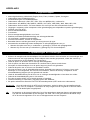 2
2
-
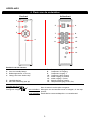 3
3
-
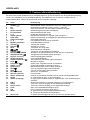 4
4
-
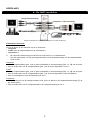 5
5
-
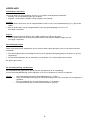 6
6
-
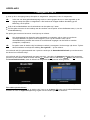 7
7
-
 8
8
-
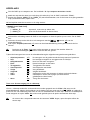 9
9
-
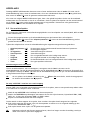 10
10
-
 11
11
-
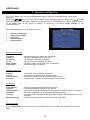 12
12
-
 13
13
-
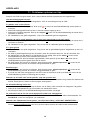 14
14
-
 15
15
-
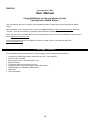 16
16
-
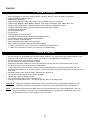 17
17
-
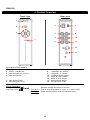 18
18
-
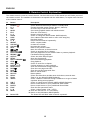 19
19
-
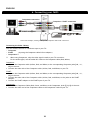 20
20
-
 21
21
-
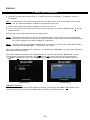 22
22
-
 23
23
-
 24
24
-
 25
25
-
 26
26
-
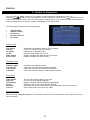 27
27
-
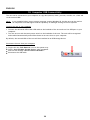 28
28
-
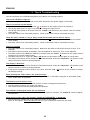 29
29
-
 30
30
-
 31
31
-
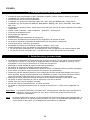 32
32
-
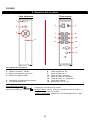 33
33
-
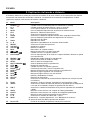 34
34
-
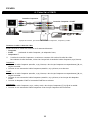 35
35
-
 36
36
-
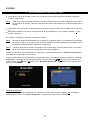 37
37
-
 38
38
-
 39
39
-
 40
40
-
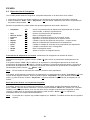 41
41
-
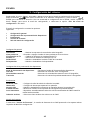 42
42
-
 43
43
-
 44
44
-
 45
45
-
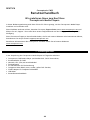 46
46
-
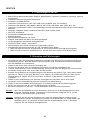 47
47
-
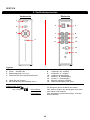 48
48
-
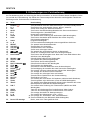 49
49
-
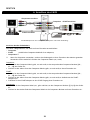 50
50
-
 51
51
-
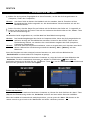 52
52
-
 53
53
-
 54
54
-
 55
55
-
 56
56
-
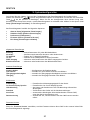 57
57
-
 58
58
-
 59
59
-
 60
60
-
 61
61
-
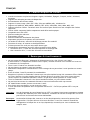 62
62
-
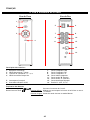 63
63
-
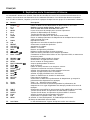 64
64
-
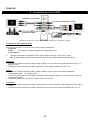 65
65
-
 66
66
-
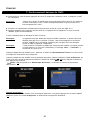 67
67
-
 68
68
-
 69
69
-
 70
70
-
 71
71
-
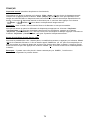 72
72
-
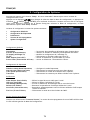 73
73
-
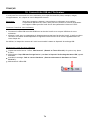 74
74
-
 75
75
-
 76
76
-
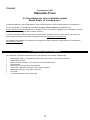 77
77
-
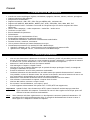 78
78
-
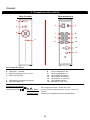 79
79
-
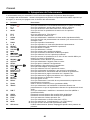 80
80
-
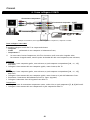 81
81
-
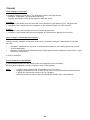 82
82
-
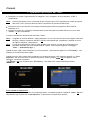 83
83
-
 84
84
-
 85
85
-
 86
86
-
 87
87
-
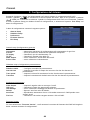 88
88
-
 89
89
-
 90
90
-
 91
91
-
 92
92
-
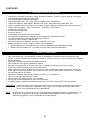 93
93
-
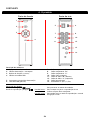 94
94
-
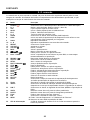 95
95
-
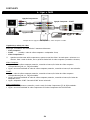 96
96
-
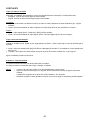 97
97
-
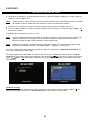 98
98
-
 99
99
-
 100
100
-
 101
101
-
 102
102
-
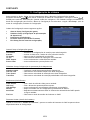 103
103
-
 104
104
-
 105
105
-
 106
106
-
 107
107
-
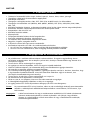 108
108
-
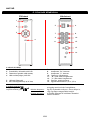 109
109
-
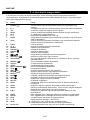 110
110
-
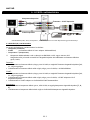 111
111
-
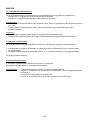 112
112
-
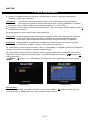 113
113
-
 114
114
-
 115
115
-
 116
116
-
 117
117
-
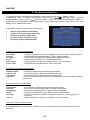 118
118
-
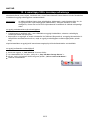 119
119
-
 120
120
-
 121
121
-
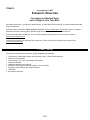 122
122
-
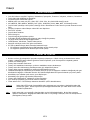 123
123
-
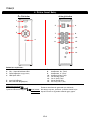 124
124
-
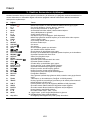 125
125
-
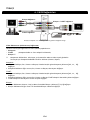 126
126
-
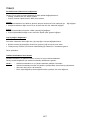 127
127
-
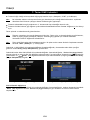 128
128
-
 129
129
-
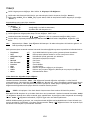 130
130
-
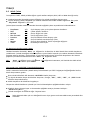 131
131
-
 132
132
-
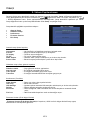 133
133
-
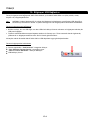 134
134
-
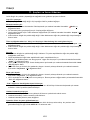 135
135
-
 136
136
Conceptronic 3.5" Multi Media Player Manuale utente
- Categoria
- Lettori multimediali digitali
- Tipo
- Manuale utente
- Questo manuale è adatto anche per
in altre lingue
- English: Conceptronic 3.5" Multi Media Player User manual
- français: Conceptronic 3.5" Multi Media Player Manuel utilisateur
- español: Conceptronic 3.5" Multi Media Player Manual de usuario
- Deutsch: Conceptronic 3.5" Multi Media Player Benutzerhandbuch
- Nederlands: Conceptronic 3.5" Multi Media Player Handleiding
- português: Conceptronic 3.5" Multi Media Player Manual do usuário
- Türkçe: Conceptronic 3.5" Multi Media Player Kullanım kılavuzu
Documenti correlati
-
Conceptronic CM3H Manuale utente
-
Conceptronic 3.5" Media PVR 500GB Manuale utente
-
Conceptronic 3.5" Multi Media Player Manuale del proprietario
-
Conceptronic 2.5" Multi Media Player Pocket Guida utente
-
Conceptronic C05-170 Scheda dati
-
Conceptronic Media Titan with dual Digital Tuner 1TB Manuale utente
-
Conceptronic CHD2UES200 Guida d'installazione
-
Conceptronic MediaGiant Plus Manuale utente
-
Conceptronic CM3GD1T Manuale utente
-
Conceptronic Grab'n'GO 3.5” Multi Media Recorder&Player, 320GB Manuale utente
Altri documenti
-
Philips SWV4562S Manuale utente
-
Medion EXTERNAL S-ATA HARDDISK MD 90097 Manuale del proprietario
-
Terratec NOXON M520 ES IT NL Manuale del proprietario
-
Pioneer BCS-717 Manuale del proprietario
-
Philips SWS7686S/12 Manuale utente
-
TEAC ShowMe Manuale utente
-
Konig Electronic KN-AVSPLIT15 Manuale utente
-
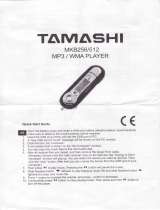 TAMASHI MKB512 Manuale del proprietario
TAMASHI MKB512 Manuale del proprietario